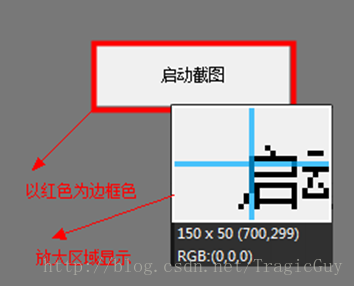本文主要是介绍[分享]牛牛截图控件最终版,希望对大家解决编程问题提供一定的参考价值,需要的开发者们随着小编来一起学习吧!
牛牛截图控件已经提供Web控件及标准的Javascript接口,测试程序及调用示例请访问: http://www.ggniu.cn/
实现牛牛截图控件的初衷,是想在学习的同时,实现一个具备当前主流截图功能的插件,方便集成进不同的应用系统中,节省开发时间。
一直以来,都对目前各主流即时通讯软件的截图效果比较喜欢,前段时间专门花时间进行了一些研究,实现了自己的一个截图控件,我给它取名叫“牛牛截图”;此控件可免费使用,开放了调用的接口,有兴趣的朋友可以试一下,具体的调用方法及使用示例见下文。
1. 本控件实现的基本功能及特点如下
1). 支持窗口区域的自动识别
2). 支持矩形、圆形、箭头、文字的绘制以及撤销
3). 可另存为png、jpg、bmp等格式
4). 支持鼠标所在区域的图像放大功能,以便精准定位
5). 窗口大小、鼠标坐标显示以及光标处的颜色拾取
6). 采用C++语言开发的Win32动态库,大小为150KB
7). 支持XP、WIN7、WIN8及WIN2003、WIN2008等操作系统;
8). 此控件提供标准的接口,方便集成进其他软件中;
例如可以与浏览器控件整合,实现Web页面截图的功能,也可以与其他如即时通讯等其他任何系统中
先看看使用效果:
2. 控件使用方法
1). 在测试程序中点击启动截图[在集成此控件后,可以自行通过热键进行启动],按下鼠标左键并拖动,以确定需要截图的范围,也可以直接在自动识别到的窗口上点击一下鼠标左键,确定截图范围;此时可以通过放大的区域来精确定位截图区域。
2). 确定截图范围后,工具栏将会显示出来,选中指定的绘制类型[绘制类型、大小、颜色],可以进行二次绘制涂鸦。
3). 可以通过点击撤销按钮来取消上一笔所绘制的形状。
4). 在截图的过程中,可以按ESC键或者点击鼠标右键来取消截图。
5). 按下回车键或者在截图区域内双击鼠标左键,可以完成截图[也可以点击工具栏上的“完成”按钮]。
6). 点击“保存”按钮,可以将所截区域保存至图片文件。
3. 控件接口的使用方法
可以在程序中使用LoadLibrary的方式加载此控件,进行初始化后,直接调用启动截图的函数即可:
typedef int (*FnStartScreenCapture)(const char* szAuth, const char* szDefaultSavePath, void* pCallBack, unsigned long hWndNotice, unsigned int noticeMsg);
FnStartScreenCapture m_StartScreenCapture = NULL;
typedef int (*FnInitScreenCapture)(unsigned long trackerColor, unsigned long editBorderColor, int nTransparent, int flag);
FnInitScreenCapture m_InitCapture = NULL;
//加载截图控件
m_hModule = LoadLibrary("NiuniuCapture.dll");m_StartScreenCapture = (FnStartScreenCapture)GetProcAddress(m_hModule, "StartScreenCapture");
m_InitCapture = (FnInitScreenCapture)GetProcAddress(m_hModule, "InitScreenCapture");m_InitCapture(RGB(255, 0, 0), RGB(0, 174, 255), 180, 0);
m_StartScreenCapture("niuniu", "", NULL, (unsigned long)m_hWnd, WM_USER + 1111);具体可以参考调用Capturedemo_source.rar [下载地址见本文末尾],接口的具体描述如下:
1). 初始化接口
int InitScreenCapture(unsigned long trackerColor, unsigned long editBorderColor, int nTransparent, int flag);
此接口函数用于初始化界面的显示效果,如果不调用,则以默认值处理。
参数说明:
| 参数名 | 参数类型 | 参数说明 | 备注 |
| trackerColor | COLORREF | 用于设置橡皮筋框的颜色以及自动识别窗口的边框色 | 如果不调用此函数,则此框颜色默认为: RGB(0, 174, 255); |
| editBorderColor | COLORREF | 用于设置文本输入框的边框颜色 | 如果不调用此函数,则此框颜色默认为: RGB(255, 0, 0); |
| nTransparent | int | 用于指定工具栏窗口的透明度(0-255) | 如果不调用此函数,则透明度默认为200 |
| flag | int | 暂未使用 |
|
2). 启动截图接口:
int StartScreenCapture(const char* szAuth, const char* szDefaultSavePath, void* pCallBack, unsigned long hWndNotice, unsigned int noticeMsg);
参数说明:
| 参数名 | 参数类型 | 参数说明 | 备注 |
| szAuth | 字符串 | 用于调用控件时的授权 | 目前固定传入”niuniu”即可 |
| szDefaultSavePath | 字符串 | 用于指定在截图完成时自动保存的文件路径 | 如:c:\\test.jpg,如果此字符串为空,则完成时将只写入剪贴板 |
| pCallBack | Void* | 用于指定在截图完成时自动回调的函数 | 用于通知调用程序截图完成 |
| hWndNotice | UINT | 用于指定截图完成时发送通知的窗口句柄及发送的消息 | 用于通知调用程序截图完成,截图完成时,控件将会发送消息: ::PostMessage(hWndNotice, noticeMsg, 1, 1); |
| noticeMsg | UINT |
4. 控件的主要技术点简介
本控件采用C++语言,通过Win32程序进行实现,内部使用了Duilib来做工具栏以及图片放大区域的显示;对于画图部分,主要采用了GDI+,以下对我个人认为需要注意的技术点进行简要描述:
4.1 橡皮筋类的绘制、大小调整以及拖动等
此橡皮筋类是从MFC的源代码中提取的CRectTracker,进而移植到Win32环境中的,具体橡皮筋类的原理就不描述了,需要重点关注的是TrackRubberBand及Track两函数:
1) 当鼠标按下,且橡皮筋没有显示的情况下,使用TrackRubberBand,以确定橡皮筋所包含区域
if(!gl_rectTracker.TrackRubberBand(hWnd, pt, TRUE))
{ //说明鼠标没有移动,则获取自动识别到的窗口
if (gl_borderRt.right != 0 && gl_borderRt.right > gl_borderRt.left)
{
gl_rectTracker.m_rect.SetRect(gl_borderRt.left, gl_borderRt.top, gl_borderRt.right, gl_borderRt.bottom);
}
}
4.2 自动窗口区域识别
在Windows系统中,所有的窗口都是有一个层级的(ZORDER),此处采用的方法是在获取屏幕截图之前,保存下当前所有可见的窗口句柄以及其子窗口句柄[主要利用FindWindowEx],此处值得一提的是,需要过滤掉一些带WS_EX_LAYERED属性的窗口[在不过滤的情况下,WIN8下会有问题,存在透明的窗口处于当前窗口之上],同时针对任务栏窗口不能过滤掉。
4.3 GDI+绘制矩形、圆形、箭头、文字
1). 绘制箭头的代码类似如下:
void DrawArraw(Graphics& graphics, CPoint pt1, CPoint pt2, Color color )
{
Point pt[3] = { Point(3, -5), Point(-3, -5), Point(0, 0)};
GraphicsPath strokePath;
strokePath.AddLines(pt, sizeof(pt)/sizeof(Point));
Pen pen(color, 1);
CustomLineCap custCap(&strokePath, NULL);
pen.SetCustomEndCap(&custCap);
graphics.DrawLine(&pen, pt1.x, pt1.y, pt2.x, pt2.y);
}
2). 绘制文字
此处有两点需要注意,我只解决了其中的第一点:
a). 针对每一行需要单独绘制,否则在EDIT控件中的行高要比DrawString的行高要少,导致绘制出来的文字占用高度比在EDIT中要多,感觉文字的Y坐标有移位
b). 在同时有中文与英文时,绘制出来的文字的X坐标是有移位的,我暂时没有处理,估计需要一个字符一个字符的绘制来解决
4.4 可变大小、可拖动的EDIT控件
此处在效果上参考了微软的mspaint程序的实现,通过将一个EDIT控件与橡皮筋类进行组合来实现,此处需要重点处理一下鼠标按下以及防止闪烁;还需要注意与EDIT控件组合的橡皮筋类的绘制细节
4.5 鼠标所在区域的放大镜效果显示
通过一个透明的PNG做背景图 StretchBlt函数,通过光标所在点为基点,以4倍大小放大显示即可
5. 未解决的问题
5.1 目前没有处理当输入文字或者粘贴文字时,自动改变文本框的大小,此处不太清楚如何处理控件的自动变更大小
5.2 当文本框中有中文与英文混合时,绘制到截图上后,文字的X坐标会有移位
这篇关于[分享]牛牛截图控件最终版的文章就介绍到这儿,希望我们推荐的文章对编程师们有所帮助!